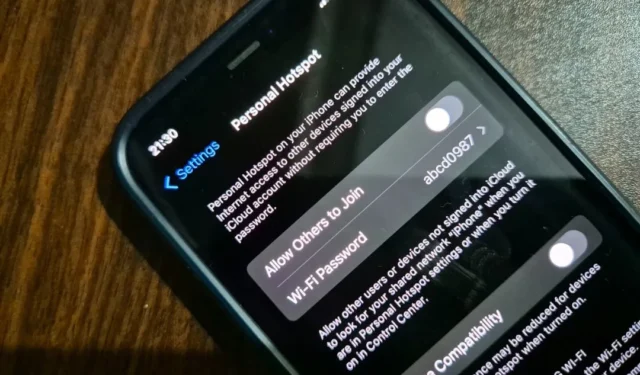
De nombreux utilisateurs sont confrontés à un problème où le point d’accès de leur iPhone s’éteint fréquemment et tout seul, entraînant une perte de travail, de données ou/et de temps. Essayez ces correctifs si le point d’accès de votre iPhone s’éteint tout seul.
Choses à savoir
Veuillez vous assurer de suivre et de vérifier les pointeurs ci-dessous. Ils peuvent vous faire gagner beaucoup de temps et vous éviter des tracas en suivant d’autres correctifs plus avancés.
- Si vous utilisez Siri pour activer le point d’accès, il restera activé jusqu’à ce que vous le désactiviez manuellement. Dites simplement « Hey Siri, active le point d’accès mobile ».
- Les opérateurs téléphoniques populaires prennent en charge la fonction de point d’accès personnel de l’iPhone. Mais certains ne le font pas. Apple propose une liste pratique de tous les opérateurs qui le font dans différents pays.
- Bluetooth et Wi-Fi doivent être activés lorsque le point d’accès personnel est utilisé sur l’iPhone. L’un ou les deux peuvent avoir été désactivés en raison de l’activation automatique d’autres paramètres. Plus d’informations à leur sujet ci-dessous.
- Mettez à jour votre iPhone avec la dernière version iOS.
- Le point d’accès sera automatiquement désactivé si la connexion Internet mobile est perdue, même pendant une seconde. Commun lorsque vous voyagez.
- Vous pouvez vous connecter à un point d’accès personnel via USB, Wi-Fi et Bluetooth . L’USB est le plus stable.
1. Décochez Se connecter automatiquement
Lorsque vous connectez votre Mac ou votre PC Windows au point d’accès de votre iPhone, décocher l’option « Se connecter automatiquement » semble avoir aidé de nombreux utilisateurs sur Reddit . Essayez.

2. Activer Maximiser la compatibilité
L’iPhone peut désactiver le point d’accès s’il ne détecte aucun appareil qui l’utilise activement ou qui y est connecté. Cela peut se produire si l’appareil récepteur est hors de portée. Activez l’option Maximiser la compatibilité pour modifier la fréquence de votre réseau de 5 GHz à 2,4 GHz, ce qui améliorera la portée.
- Ouvrez l’ application Paramètres et accédez à Personal Hotspot .
- Activez le commutateur à côté de Maximiser la compatibilité .


3. Désactivez le mode de données faibles
Lorsque le mode faibles données est activé, votre iPhone désactive certaines fonctionnalités, comme le point d’accès, pour économiser l’utilisation des données. Désactivez-le pour éviter que le point d’accès ne soit automatiquement désactivé.
- Dans l’ application Paramètres , accédez à Données mobiles > Options de données mobiles .
- Désactivez l’ option Mode données faibles .

4. Désactivez le mode faible consommation
Semblable au mode faible consommation de données, un autre paramètre permettant de désactiver automatiquement le point d’accès de l’iPhone est le mode faible consommation. Comme son nom l’indique, ce mode permet d’économiser la batterie lorsqu’il détecte que la batterie de l’iPhone est inférieure à un seuil défini. Habituellement, cela représente 20 %.
- Accédez à Paramètres Batterie et désactivez le mode faible consommation .

Une liste des autres services affectés lorsque le mode faible consommation est activé sur iPhone. Vous ne pouvez pas modifier le pourcentage d’activation.
5. Réinitialiser les paramètres réseau
C’est important alors ne le sautez pas. Lorsque vous réinitialisez vos paramètres réseau sur votre iPhone :
- Tous les mots de passe des réseaux Wi-Fi enregistrés seront supprimés. Cela signifie que votre iPhone ne se connectera pas automatiquement au Wi-Fi de votre maison/bureau/café à moins que vous ne ressaisissiez le mot de passe.
- Tous les appareils Bluetooth enregistrés seront supprimés.
- Les paramètres et préférences VPN seront réinitialisés aux valeurs par défaut d’usine.
- Les limites de données mobiles et les préférences que vous avez éventuellement définies manuellement seront perdues.
La réinitialisation des paramètres réseau peut aider à réparer le point d’accès de l’iPhone, mais il n’y a aucune garantie.
- Accédez à Paramètres > Général et appuyez sur Transférer ou Réinitialiser l’iPhone .
- Appuyez sur Réinitialiser et sélectionnez ensuite Réinitialiser les paramètres réseau .


Après cela, vous devrez saisir les détails du point d’accès Wi-Fi avec le mot de passe et attendre que votre iPhone récupère lui-même les dernières informations du réseau cellulaire.




Laisser un commentaire